A edição direcionada de cores e áreas de luminosidade em material de vídeo permite que você melhore significativamente a impressão visual dos seus projetos. Com o Qualifier ou o conta-gotas no DaVinci Resolve, você tem uma ferramenta extremamente poderosa à sua disposição para selecionar e editar áreas de cor com precisão. Seja para ajustar tons de pele ou desfocar o fundo – as possibilidades são quase ilimitadas. Neste guia, explicarei como usar o Qualifier de forma eficaz para realizar correções de cor específicas.
Principais conclusões
- O Qualifier no DaVinci Resolve permite que você selecione áreas específicas de cor e luminosidade.
- Os ajustes da seleção podem ser feitos através de controles deslizantes para tonalidade, saturação e luminância.
- Transições suaves entre as áreas selecionadas e não selecionadas melhoram o resultado final.
- Com as máscaras criadas, você pode fazer alterações específicas na área selecionada, sem afetar toda a composição.
Guia passo a passo
Passo 1: Preparar o projeto e as configurações
Abrir o DaVinci Resolve e carregar seu projeto. Antes de editar as cores, é importante que a imagem esteja no formato e perfil de cor corretos. Ative o Auto-Balance para obter um layout inicial no qual você possa trabalhar.
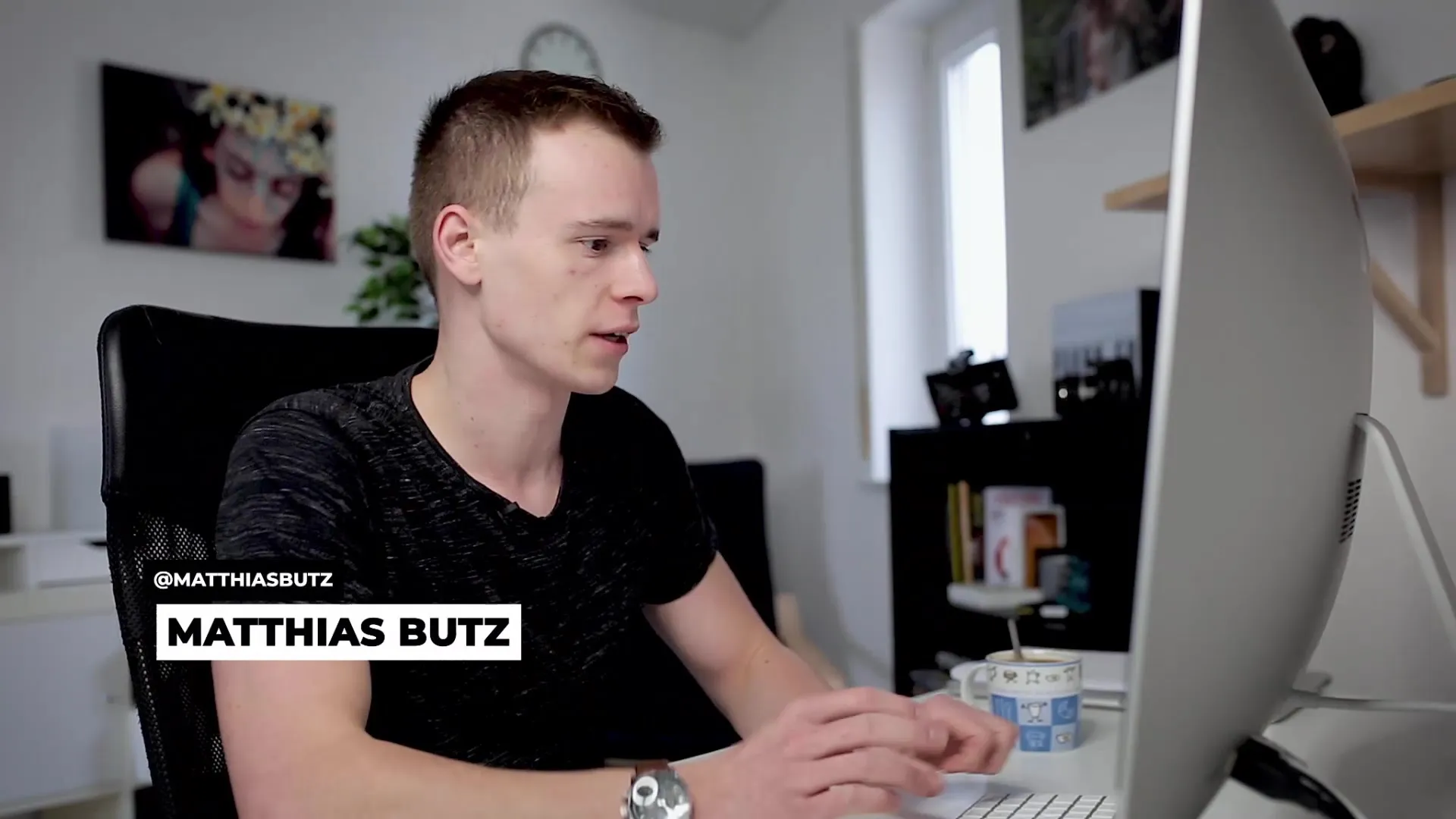
Passo 2: Criar um novo Node
Para fazer um ajuste específico, crie um novo Node. Para isso, mantenha pressionadas as teclas Alt + S. Isso garante que suas alterações anteriores não sejam perdidas e que você possa reverter os ajustes a qualquer momento.
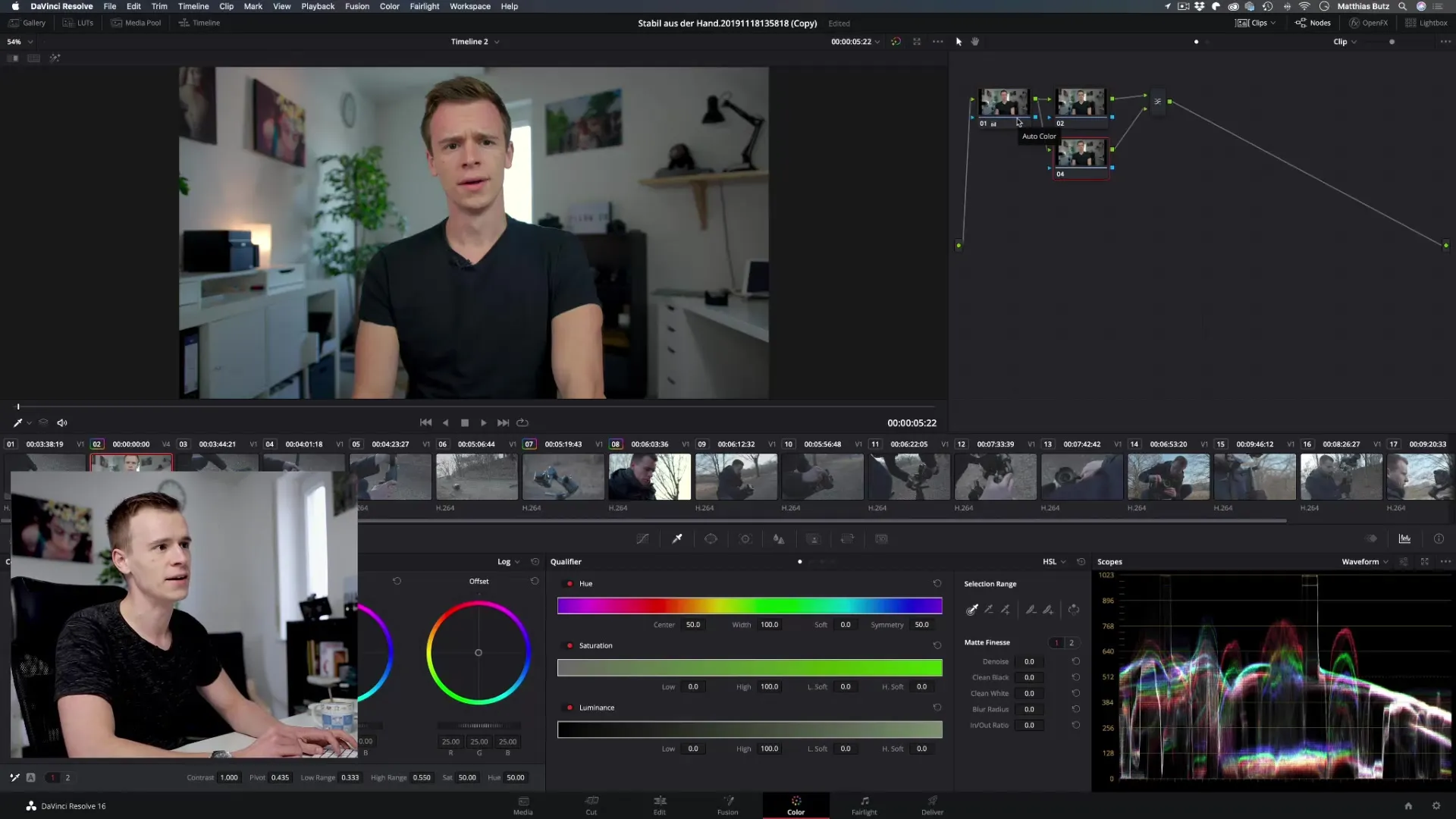
Passo 3: Definir a máscara com o Qualifier
Ative o Qualifier na página de Cor. Você o encontrará no menu superior abaixo da aba "Nodes". Clique no ícone do conta-gotas e depois na cor cuja faixa de luminosidade ou cor você deseja selecionar. Para refinar a seleção, você pode clicar e arrastar o conta-gotas para selecionar mais ou menos dessa cor.
Passo 4: Ajustar a seleção
Assim que a faixa de cor estiver selecionada, você pode fazer mais ajustes. Adicione ou remova pontos usando as ferramentas na área do Qualifier. Certifique-se de não selecionar muitas áreas de cor indesejadas – use a função de desfazer (Command + Z) para anular alterações, se necessário.
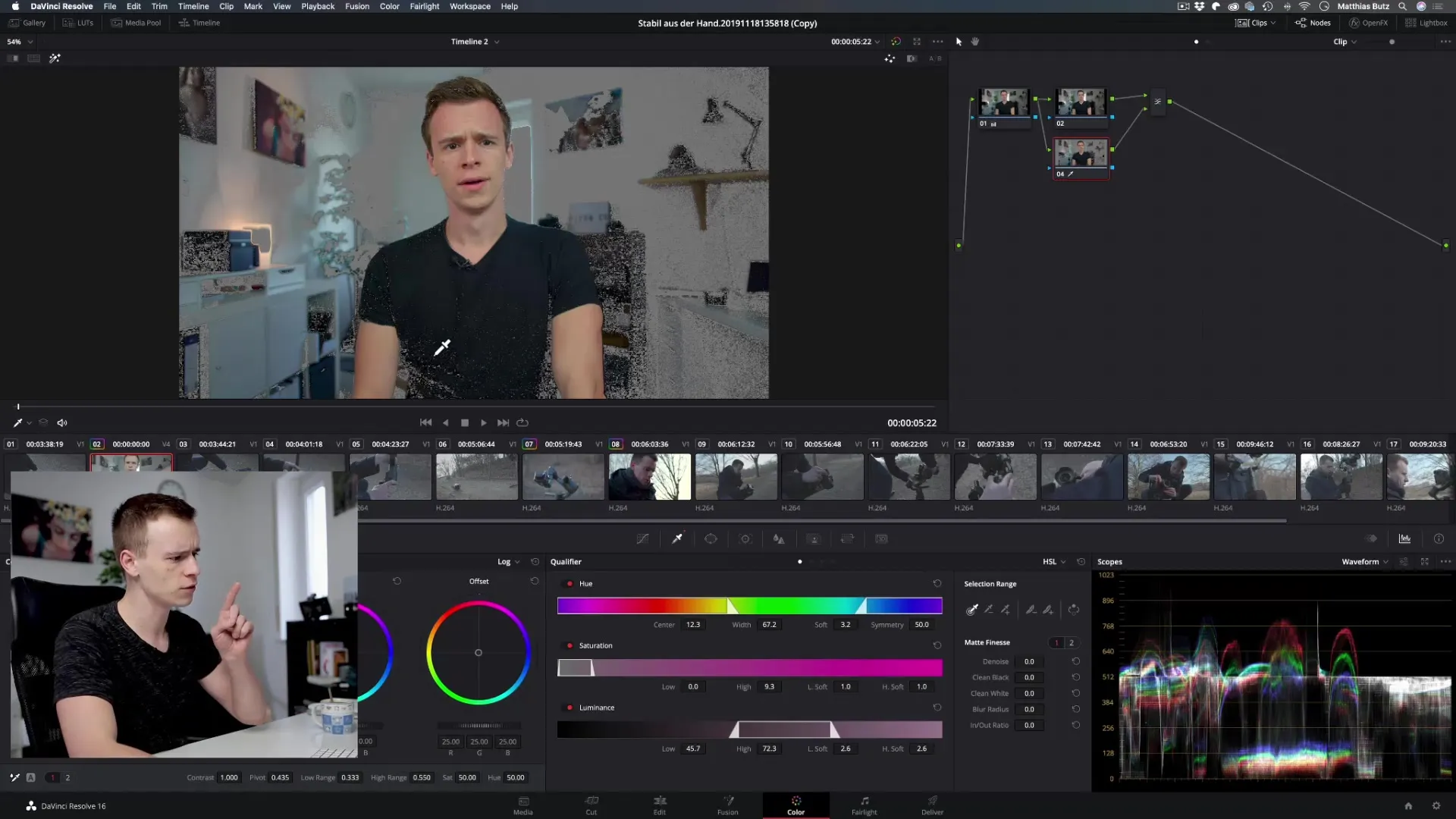
Passo 5: Usar controles deslizantes para tonalidade, saturação e luminância
Agora você pode usar os controles deslizantes para tonalidade (Hue), saturação (Saturation) e luminância (Luminance) para refinar ainda mais a seleção. Mova o controle deslizante de tonalidade para a esquerda ou para a direita para ajustar a faixa selecionada e use a largura para aumentar ou diminuir a seleção.
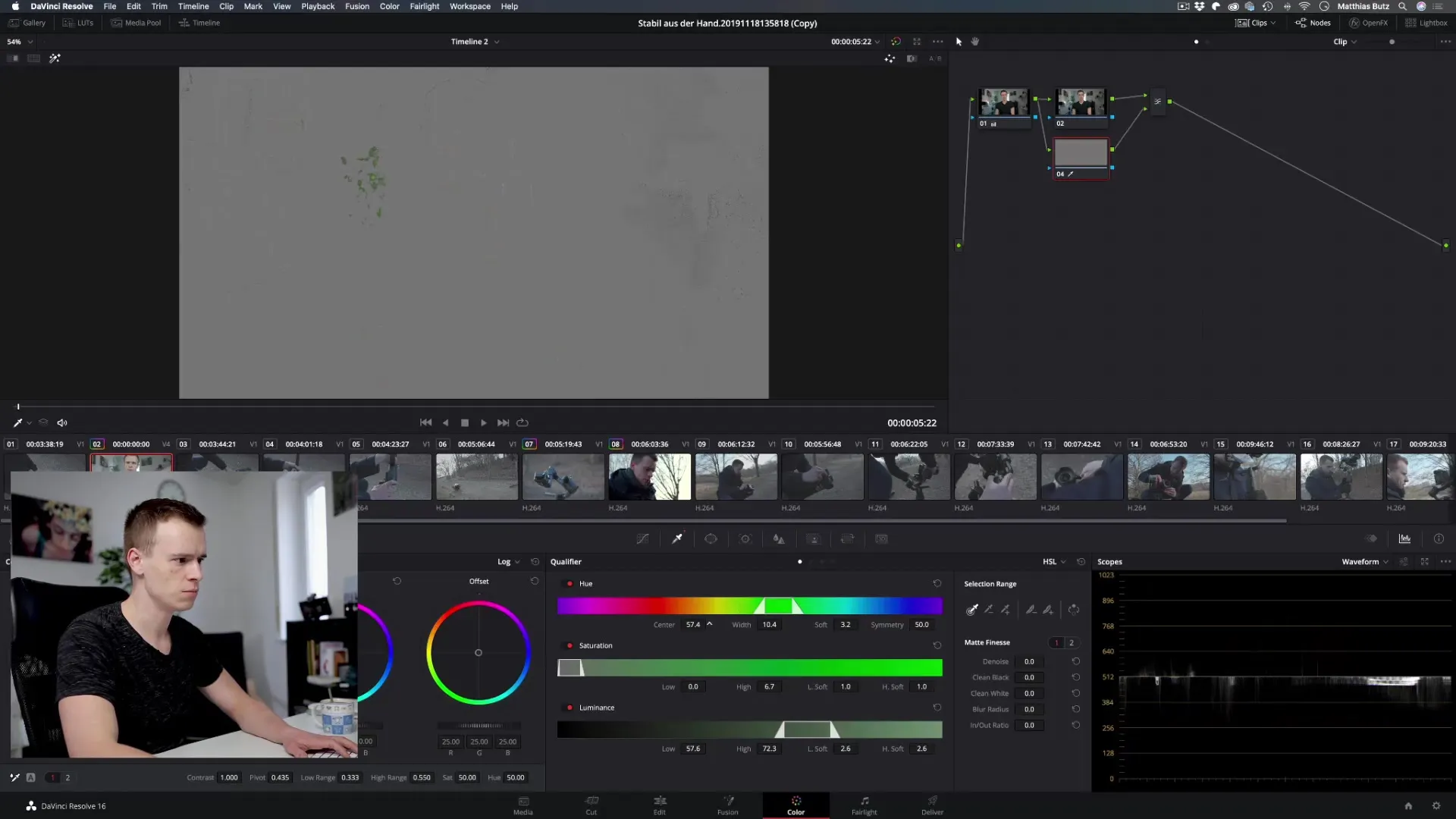
Passo 6: Suavizar transições
Para evitar bordas duras, ative o controle deslizante de suavização. Isso garantirá que as transições entre a área selecionada e a não selecionada ocorram de forma harmoniosa. Experimente as configurações para ver como as bordas da seleção mudam.
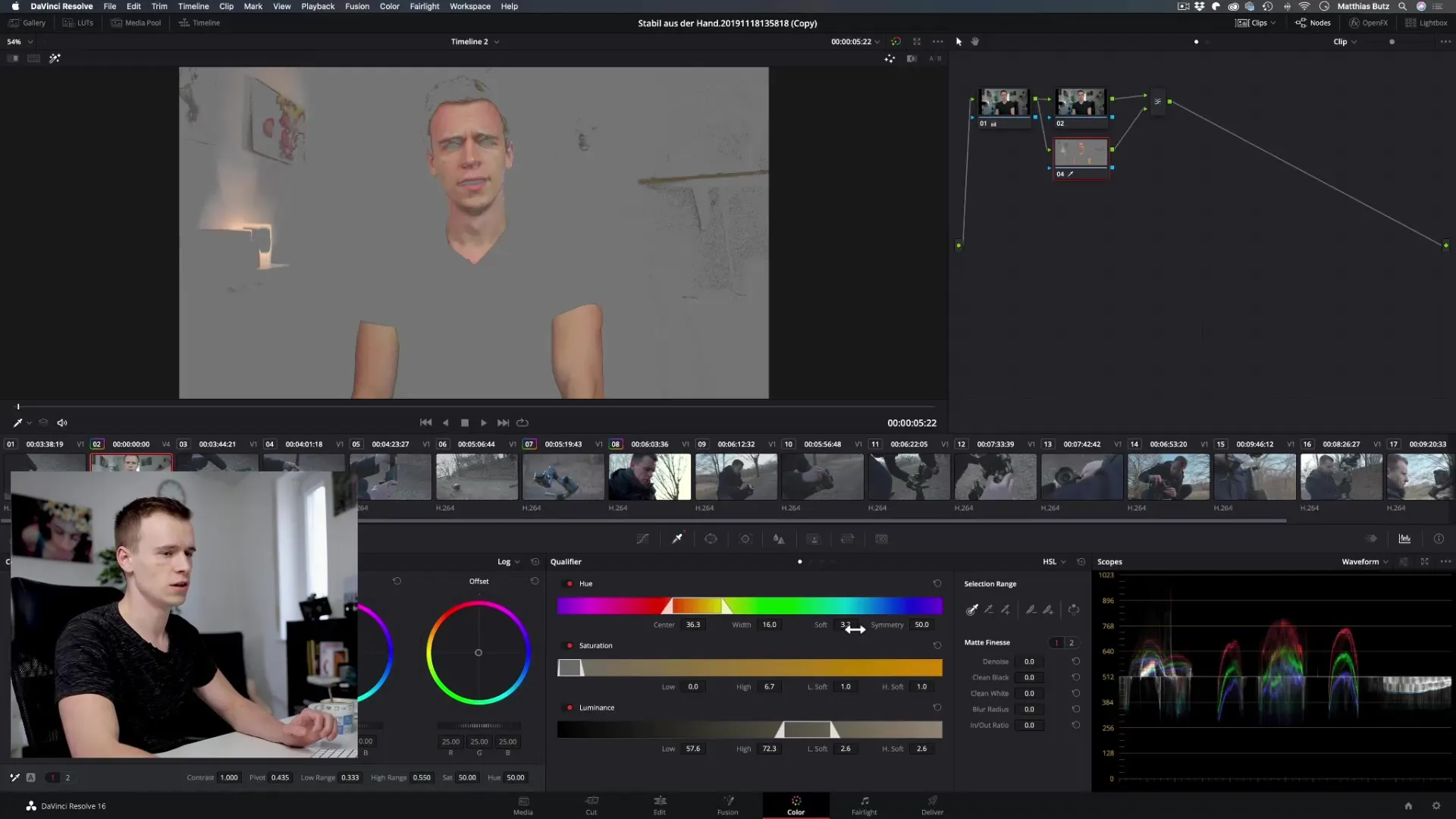
Passo 7: Fazer ajustes na área selecionada
Desative a visualização da máscara e faça ajustes na imagem principal. Você pode, por exemplo, usar as curvas de gradação para escurecer ou clarear a área selecionada. Certifique-se de que as alterações sejam aplicadas apenas à área selecionada, resultando em uma aparência profissional e diferenciada.
Passo 8: Fazer mais ajustes em camadas subjacentes
Se você estiver satisfeito com a faixa de cor, vá para a camada subjacente. Aqui, faça ajustes na temperatura de cor ou no contraste. Isso ajudará a alcançar a aparência desejada sem precisar editar a máscara novamente.
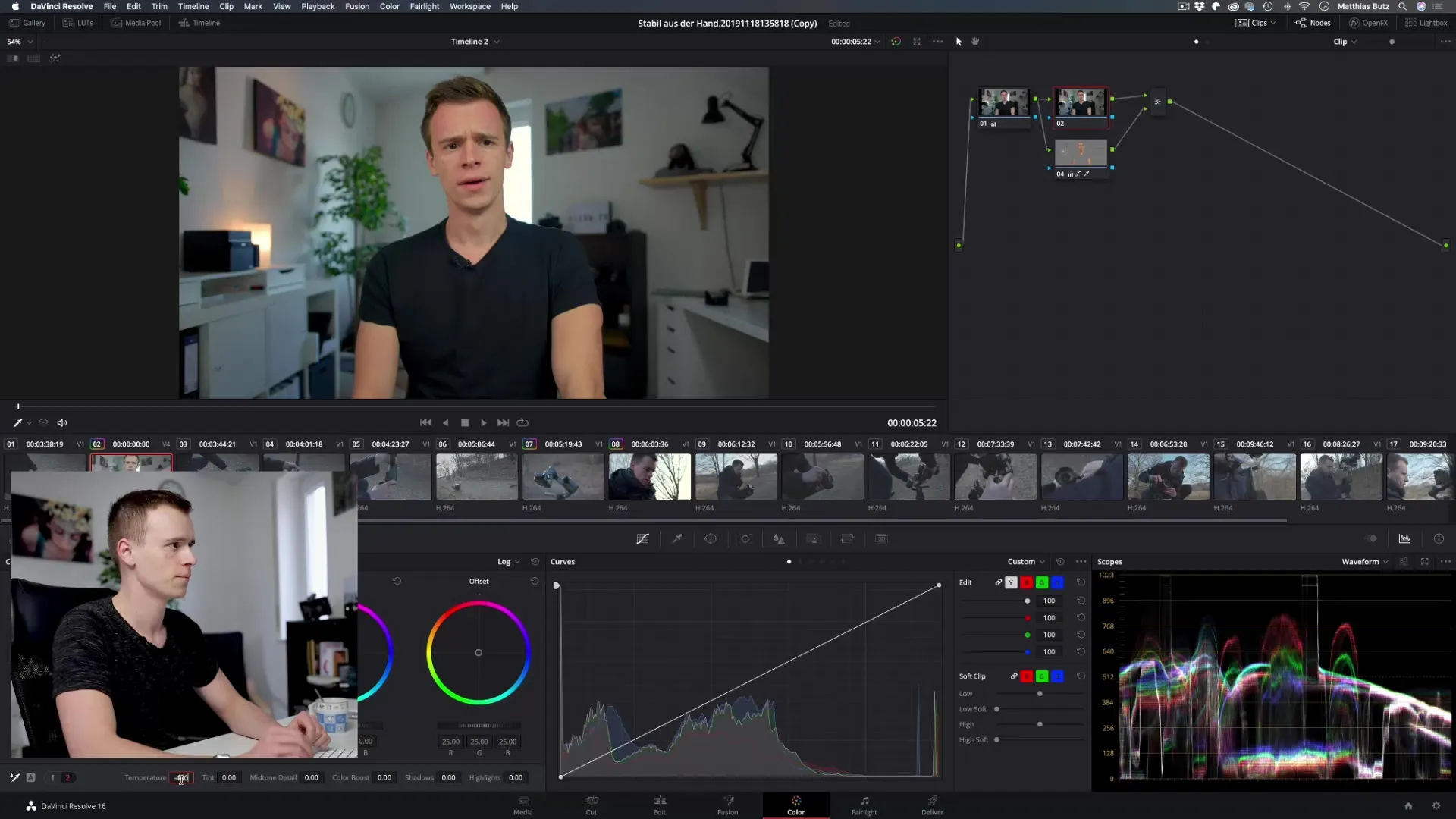
Passo 9: Ampliar ou reduzir a seleção de cores
Se você quiser incluir mais áreas na seleção, pode usar o conta-gotas para selecionar cores adicionais ou remover certas faixas de cor. Tenha cuidado para não alterar inadvertidamente grandes áreas de cor.
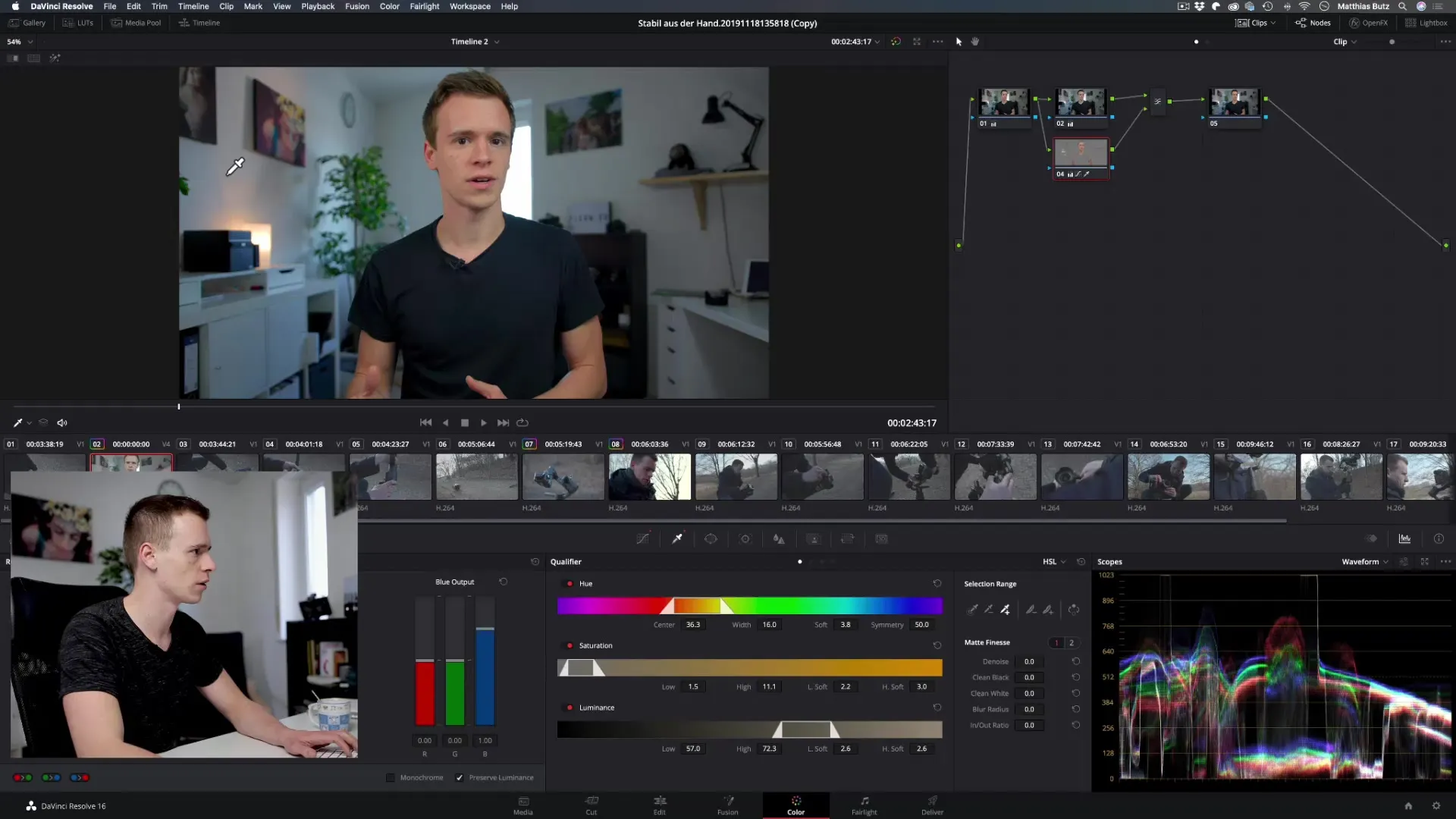
Passo 10: Reduzir ruídos e melhorar transições
Use o controle deslizante de "Redução de Ruído" para minimizar o ruído nas áreas de cor selecionadas. Isso será especialmente útil se o seu fundo parecer agitado. Ajuste os valores para reduzir o ruído visual ao mínimo e obter transições harmoniosas.
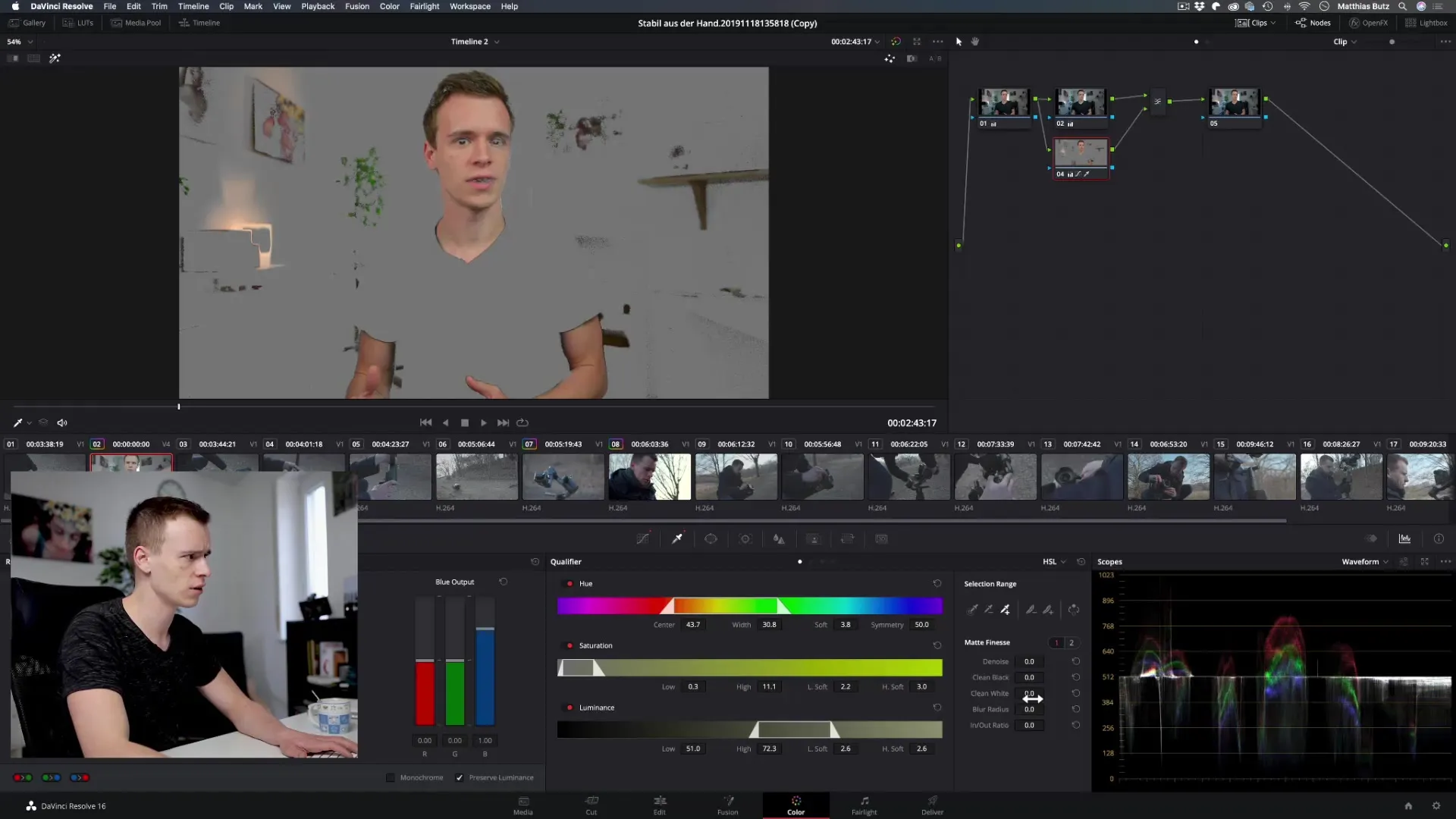
Resumo – DaVinci Resolve: Qualifier/Conta-gotas – Selecionando Cores de Forma Direcionada
Neste guia, você aprendeu a usar o Qualifier de maneira eficiente para selecionar e editar faixas de cor específicas no DaVinci Resolve. Através de passos simples, desde a criação de um novo Node até ajustes precisos nas áreas selecionadas, você pode controlar suas correções de cor de forma eficaz. Quanto mais experiência você ganhar com o Qualifier, mais impressionantes suas obras parecerão.
Perguntas Frequentes
Como posso redefinir a seleção no Qualifier?Basta clicar na função “Desfazer” ou sair do Qualifier para cancelar todas as alterações.
Posso salvar a seleção também?Não diretamente. Mas você pode salvar os Nodes e reutilizá-los depois.
O que fazer se eu não capturar toda a coloração do meu objeto?Ajuste os controles deslizantes de tonalidade e largura para otimizar a seleção.
Posso criar várias seleções de cor em um único Node?Sim, use diferentes conta-gotas e controles deslizantes para cores diferentes dentro do mesmo Node.
O que posso fazer para dar um aspecto mais natural às correções de cor?Use o controle deslizante suave para evitar bordas duras e cuide de fazer ajustes sutis na saturação.


